
הוספת משוואות מתמטיות ב‑Pages ב‑Mac
ניתן לכלול ביטויים ומשוואות מתמטיים במסמך. כדי להוסיף משוואה, כתוב/י אותה בתיבת הדו‑שיח של המשוואות ב‑Pages באמצעות פקודות LaTeX או רכיבי MathML, ואז הכנס/י אותה למסמך.
בעת הוספת משוואה במסמך עיבוד תמלילים, ניתן לבחור למקם אותה בתוך השורה עם המלל כך שהיא תימצא באותה שורה ותנוע עם המלל תוך כדי ההקלדה, או להציב אותה כאובייקט צף בעמוד כך שתוכל/י למקם אותה בכל מקום. במסמכי פריסת עמודים, משוואות חדשות נוספות תמיד כאובייקטים צפים בעמוד.
גם במסמכי עיבוד תמלילים וגם במסמכי פריסת עמודים, ניתן להוסיף משוואות בתוך השורה עם המלל בתוך תיבות מלל או צורות.
הוספה של משוואת באמצעות LaTeX או MathML
יש לבצע אחת מהפעולות הבאות:
הצבת המשוואה בתוך השורה עם המלל: הצב/י את נקודת הכניסה בתוך מלל כלשהו, תיבת מלל, צורה או תא בטבלה, או בחר/י את המלל שברצונך שהמשוואה תחליף.
הצבת המשוואה כך שניתן יהיה להזיז אותה בחופשיות: לחץ/י בפינת העמוד כדי לוודא שדבר לא נבחר. ניתן גם להקיש על התמונה הממוזערת של העמוד בתצוגה הממוזערת של העמודים.
לחץ/י על
 בסרגל הכלים ולאחר מכן בחר/י ״משוואה״.
בסרגל הכלים ולאחר מכן בחר/י ״משוואה״.ניתן גם לבחור ״הכנס״ > ״משוואה״ (בתפריט ״הכנס״ בראש המסך).
הזן/י משוואה בשדה באמצעות פקודות LaTeX או רכיבי MathML.
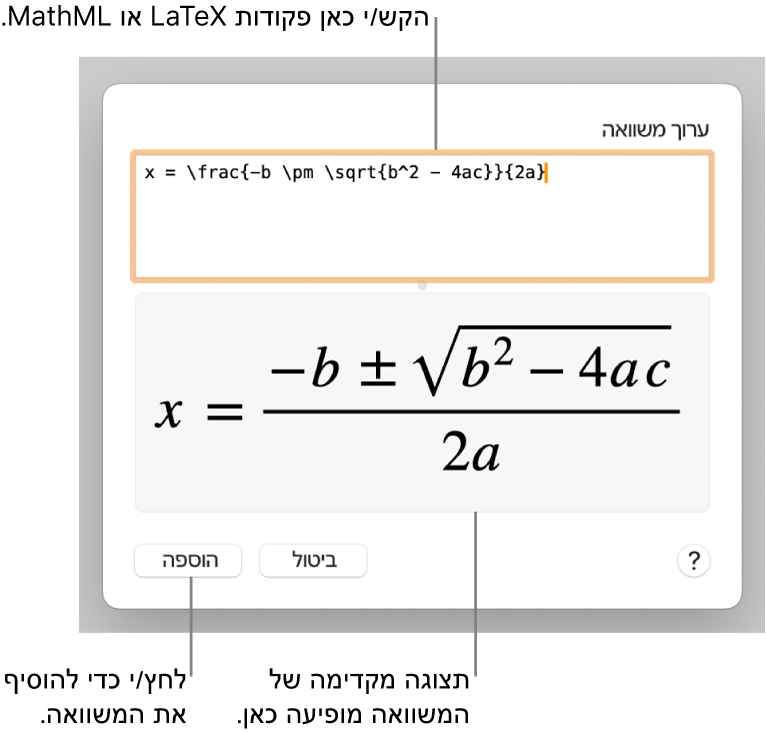
לחץ/י על ״הכנס״.
אם הוספת את המשוואה בתוך השורה, היא תופיע בנקודת הכניסה במסמך, באותו גודל ובאותו צבע של המלל המקיף. אם תשנה/י את גודל וצבע המלל המקיפים את המשוואה, ישתנו גם הגודל והצבע של המשוואה.
אם הוספת את המשוואה לעמוד, היא תופיע במרכז המסך עם גודל וצבע ברירת-מחדל שניתן לשנות דרך סרגל הצד ״עיצוב״
 . גרור/י את המשוואה כדי לשנות את מיקומה בעמוד.
. גרור/י את המשוואה כדי לשנות את מיקומה בעמוד.
עריכה, מחיקה או הזזה של משוואה בתוך השורה באמצעות LaTeX או MathML
לאחר הוספת משוואה בתוך השורה עם מלל, ניתן לשנות אותה.
עריכת משוואה: לחץ/י פעמיים על המשוואה, ערוך/י את השינויים ולאחר מכן לחץ/י על ״עדכן״.
הזזת משוואה עם גלישת המלל: בחר/י את המשוואה וגרור/י אותה למיקום חדש בגוף המלל, בכותרת העליונה, בכותרת התחתונה או בהערת שוליים. ניתן גם לגרור אותה לתיבת מלל אחרת או לצורה אחרת.
שינוי הגודל, הצבע או היישור של משוואה: לחץ/י על המשוואה והשתמש/י בכלי הבקרה שבכרטיסייה ״מלל״ שבסרגל הצד ״עיצוב״
 כדי לשנות את גודל הגופן, הצבע או היישור של המשוואה.
כדי לשנות את גודל הגופן, הצבע או היישור של המשוואה.העתקת משוואה: לחץ/י על המשוואה, בחר/י ״עריכה״ > ״העתק״ (בתפריט ״עריכה״ בראש המסך), מקם/י את נקודת הכניסה במקום שבו ברצונך להדביק את המשוואה – בתא טבלה או בכותרת עליונה או תחתונה של עמוד – ובחר/י ״עריכה״ > ״הדבק״. ניתן גם לבחור אובייקט בעמוד (למשל צורה) ולאחר מכן לבחור ״עריכה״ > ״הדבק״ כדי להדביק את המשוואה כאובייקט צף בעמוד.
מחיקת משוואה: לחץ/י על המשוואה ואז לחץ/י על מקש Delete במקלדת.
הזזת משוואה בתוך השורה לעמוד (מחוץ לגלישת המלל): במסמך עיבוד תמלילים, בחר/י את המשוואה ולאחר מכן, בסרגל הצד ״ארגן״, לחץ/י על התפריט הקופצני ״גלישת מלל״ ובחר/י אפשרות שאינה ״בתוך השורה עם המלל״. ראה/י גלישת מלל מסביב לאובייקט.
במסמך פריסת עמודים, בחר/י את המשוואה, בחר/י ״עריכה״ > ״גזור״ (או ״העתק״) ואז בחר/י ״עריכה״ > ״הדבק״. גרור/י את המשוואה למיקום הרצוי בעמוד.
עריכה, מחיקה או הזזה של משוואה צפה באמצעות LaTeX או MathML
לאחר הוספת משוואה צפה לעמוד, ניתן לשנות אותה.
עריכת משוואה: לחץ/י פעמיים על המשוואה, ערוך/י את השינויים ולאחר מכן לחץ/י על ״עדכן״.
הזזת משוואה: גרור/י את המשוואה למיקום אחר בעמוד.
שינוי הגודל, הצבע או היישור של משוואה: לחץ/י על המשוואה והשתמש/י בפקדים שבסרגל הצד מימין כדי לשנות את גודל הגופן והצבע. ניתן גם לגרור ידית אחיזה על פני המשוואה כדי לשנות את גודל הגופן שלה.
העתקת משוואה: לחץ/י על המשוואה, בחר/י ״עריכה״ > ״העתק״, גלול/י אל העמוד שבו ברצונך להדביק את המשוואה ובחר/י ״עריכה״ > ״הדבק״. ניתן גם למקם את נקודת הכניסה בתא טבלה או בכותרת עליונה או תחתונה בעמוד ואז לבחור ״עריכה״ > ״הדבק״ כדי להדביק את המשוואה כאובייקט בתוך השורה.
מחיקת משוואה: לחץ/י על המשוואה ואז לחץ/י על מקש Delete במקלדת.
הזזת משוואה צפה בתוך השורה עם המלל: במסמך עיבוד תמלילים, בחר/י את המשוואה ולאחר מכן, בסרגל הצד ״ארגן״, לחץ/י על הכפתור ״נע עם המלל״. לחץ/י על התפריט הקופצני ״גלישת מלל״ ובחר/י ״בתוך השורה עם המלל״. גרור/י את המשוואה למיקום הסופי שלה.
במסמך פריסת עמודים, גזור/י והדבק/י את המשוואה הצפה בתיבת מלל או בצורה. ראה/י הצבת אובייקטים בתוך השורה עם מלל בתיבת מלל או בצורה.